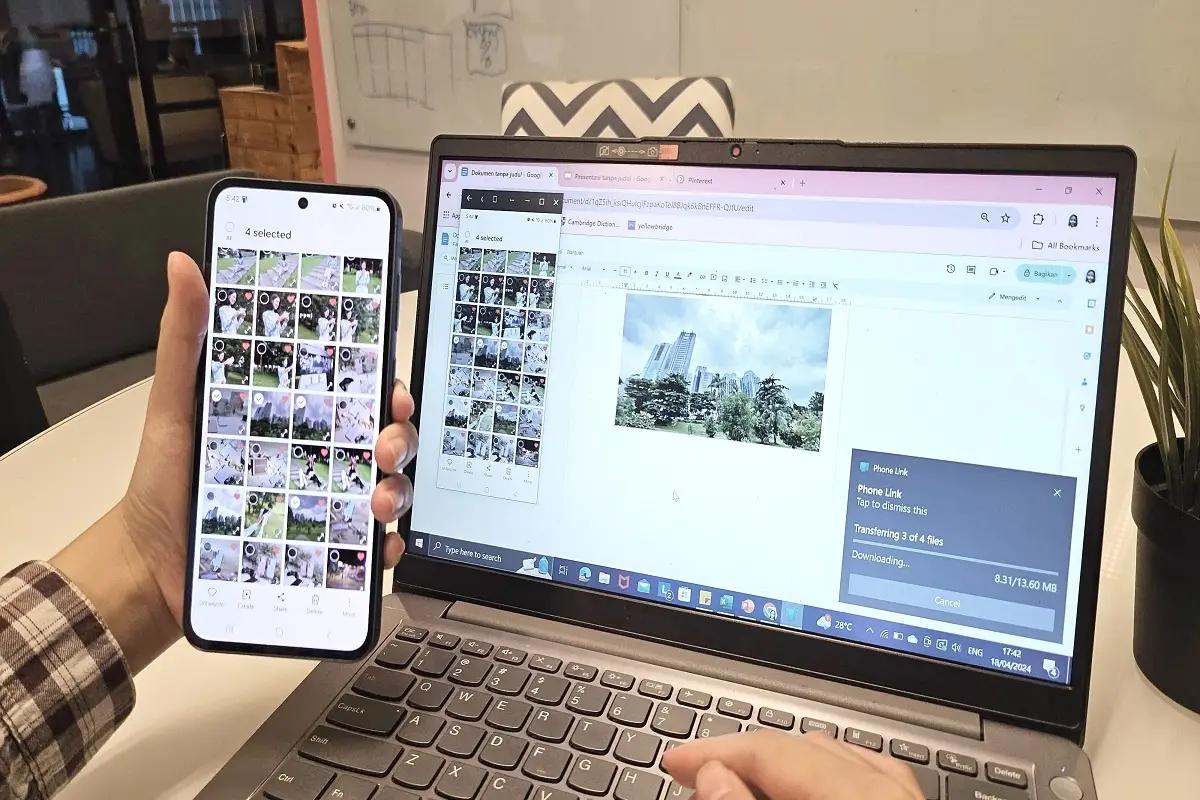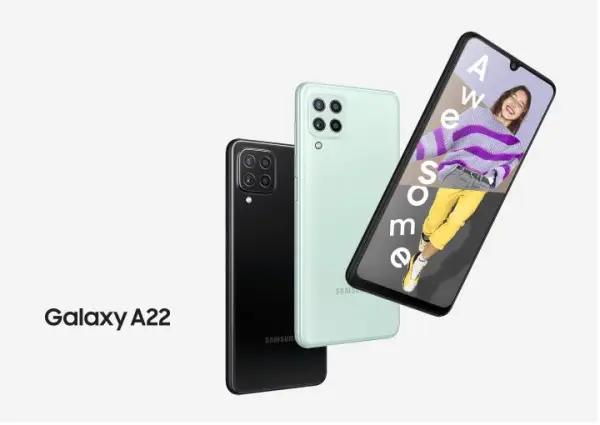Indogamers.com-Selain ngegame, anak zaman now juga memerlukan device guna menunjang produktivitas. Seperti ngonten, jualan online, dan lainnya.
Nah, salah satu produk Samsung, Galaxy A55 5G ternyata bisa membawamu menikmati pengalaman multi-device yang bakal menunjang produktivitas.
Galaxy A55 5G memungkinkan kamu terhubung dengan laptop dan menikmati pengalaman multi-device agar makin seamless bekerja.
Dengan fitur Link to Windows, kamu bisa menghubungkan Galaxy A55 5G ke Windows PC. Saat terhubung kamu bisa copy & paste kutipan penting dari jurnal ilmiah atau foto-foto untuk paper, yang sebelumnya kamu browsing saat di luar kampus, ke dalam file yang ada di PC untuk lanjut dikerjakan.
Fitur Link to Windows juga memungkinkan kamu melanjutkan aktivitas browsing Internet di smartphone di PC, jadi sehabis commuting pagi dan membuka laptop, kamu dapat melanjutkan bacaan tanpa terputus.
Kamu juga dapat menjalankan aplikasi yang ada di perangkat smartphone mu di layar PC tanpa menginstal apapun, sampai dengan mentransfer file dari smartphone ke PC atau sebaliknya dengan cara Drag & Drop.
Baca Juga: Ada Apa dengan Onic? Meyakinkan di 2 Week Awal, Telan 4 Kekalahan sejak Week 3
Cara menghubungkan ke laptop
Cara menghubungkannya juga sangat mudah, berikut adalah caranya:
1. Cari fitur Link to Windows di Galaxy A55 5G kamu
2. Lalu Sign-in untuk terhubung dengan laptop/PC yang dituju
3. Sign-in bisa menggunakan email Microsoft atau scan QR yang ada di layar PC kamu
4. Jika sudah terhubung, maka kamu bisa menggunakan smartphone-mu melalui layar PC

Berbagi dokumen ke siapapun dan perangkat apapun
Tak perlu repot untuk berbagi file atau dokumen penting dengan tim kerja di kantor, saat kalian sedang menggarap sebuah project besar. Gunakan saja fitur Quick Share di Galaxy A55 5G, di mana kalian bisa berbagi file foto, video, dokumen, dan file-file lainnya secara cepat.
Quick Share memang membuat berbagi file menjadi mudah dan cepat, hanya dengan beberapa langkah, tidak hanya dengan perangkat yang dekat tetapi juga antar perangkat yang jauh.

Dengan fitur Quick Share kamu tidak hanya bisa berbagi file dengan sesama perangkat Galaxy, tapi juga berbagi file dengan perangkat Android lainnya. Bahkan, kamu bisa juga berbagi file ke perangkat dengan OS lain dengan memindai QR code atau melalui link.
Dengan opsi Private Share , kamu bisa berbagi informasi atau dokumen yang sensitif dan penting secara aman.
Baca Juga: Terungkap Rahasia Terbesar Evos Kalahkan Si Raja Langit Onic
Kamu bisa mengatur waktu dan tanggal kedaluarsa pada file sehingga saat waktu itu sudah lewat, file sudah tidak bisa diakses. Kamu juga bisa mencegah penerima file melakukan screenshot, menyimpan atau mengirimkan ulang file tersebut ke orang lain.***